Kennt ihr das Problem? Der Downloads Ordner braucht nach dem Öffnen manchmal eine gefühlte Ewigkeit, um die Inhalte zu laden. Entweder das Explorer-Fenster bleibt mehrere Sekunden lang ganz weiß, oder der grüne Ladebalken in der Adressleiste bewegt sich nur im Schleichtempo.
Das langsame Laden kann natürlich auch bei anderen Ordnern auftreten in denen sich viele Dateien sammeln – insbesondere wenn es sich um viele verschiedene Dateitypen handelt. Wenn ich mich recht erinnere, gab es das Problem schon bei Windows 7 und Windows 8 – jetzt bei Windows 10 ist es leider auch nicht besser geworden.
Es gibt aber eine einfache Lösung, damit die Ordnerinhalte schneller angezeigt werden:
Macht einen Rechtsklick auf den Downloads Ordner und geht auf Eigenschaften und dann auf den Reiter Anpassen.
Unter „Diesen Ordner optimieren für“ wählt ihr dann Allgemeine Elemente und bestätigt mit OK.
Jetzt dürfte der Ordner nicht mehr so langsam geladen werden. Evtl. wird durch die Änderung auch die Dateiansicht umgestellt (zum Beispiel von „große Symbole“ auf „Liste“). Um dies wieder anzupassen geht einfach im geöffneten Ordner oben auf Ansicht und wählt eure bevorzugte Einstellung aus.
Kurz zur Erklärung: Windows kann die Ordner Ansicht für verschiedene Dateitypen optimieren (etwa Bilder, Videos, Dokumente etc. ) Dabei werden für die Dateien entsprechende Meta-Daten geladen und ggf. Vorschaubilder generiert. Offenbar ist der Downloads Ordner standardmäßig für Bilddateien optimiert. Und wenn der Ordner voll mit anderen Dateien ist – etwa Installationsdateien von Programmen – lädt sich der Explorer unnötig tot, auch wenn (oder gerade weil) gar nicht viele Bilder anzuzeigen sind.
Bei mir hat der „Trick“ jedenfalls geholfen und mein Ordner öffnet sich viel schneller. Was schaut es bei euch aus?


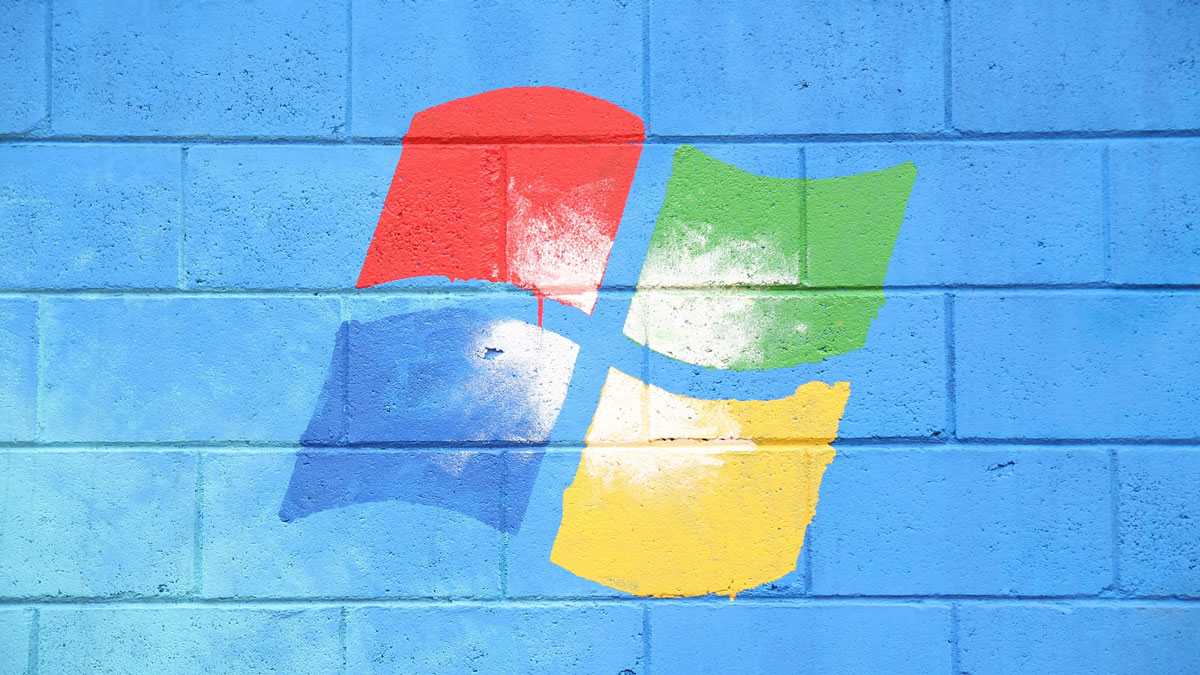
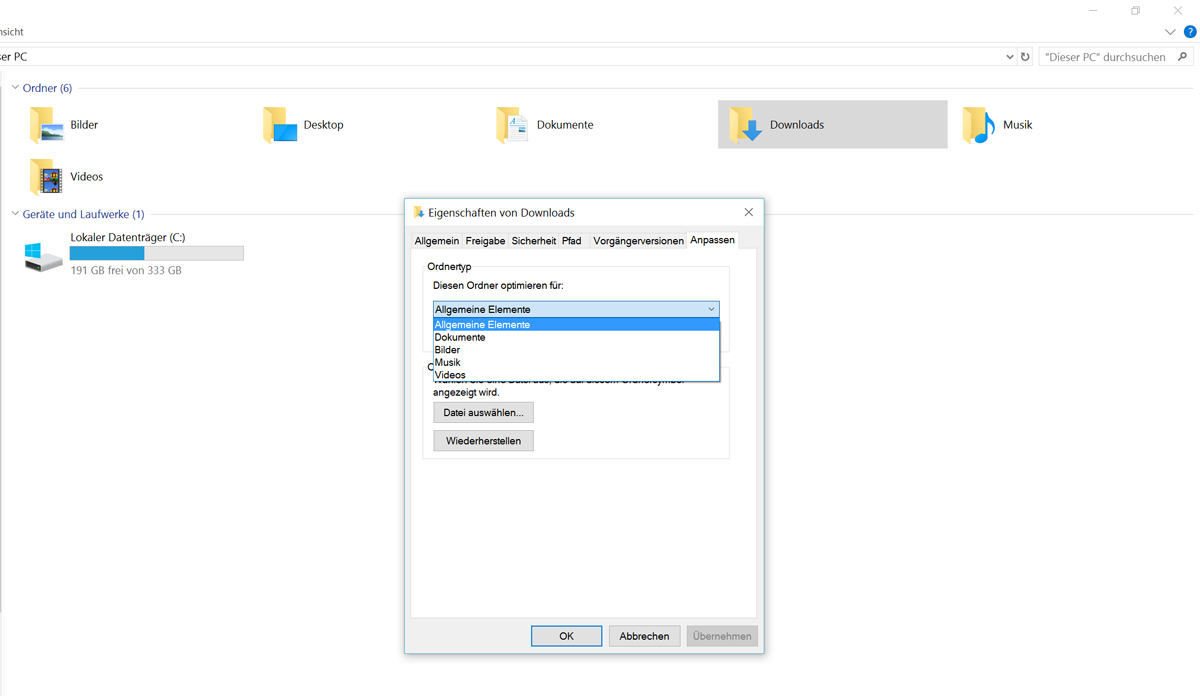






Super Tipp! Bei mir hat’s geholfen.
Ja das Problem kenne ich nur zu gut!
Habs mal gemacht -Bilder hat ja auch wirklich wenig sinn-, mal beobachten ob das jetz was bringt. Hatte eher das gefühl er lädt so lang, weil er dann noch nach Datum umsortieren muss, aber vielleicht wird das ja auch besser…Schaden kanns auf jeden Fall nicht, danke für den Tipp!
Das mit dem Datum ist zumindest bei mir das „Problem“ (der Ordner war bei mir schon auf „Allgemeine Elemente“), sortiere ich nach Name oder „Änderungsdatum“, geht die Anzeige bedeutend schneller.
Bei mir war Videos eingestellt. Jetzt lädt der Ordner wieder zackig. Danke!
Probier ich heute oder morgen mal aus.
Danke?
Ich hatte das Problem noch nie Ader es ist gut zu wissen wie man das beheben kann.
Hatte das „Problem“ noch nie, kann aber daran liegen dass ich nur SSD’s benutze.
Nice ^^ Blöde nur das du den Unterschied nicht Verstanden hast Zwischen HDD (Magnet Spule Lebensdauer +….Lesegeschwindigkeit Weit Schneller als ein Mensch hinsehen kann^^) u. SSD (Flash-Speicher/– Beständigkeit — Ein weiterer Nachteil ist, dass der Schreibzugriff bei Flash-Speicher erheblich langsamer erfolgt als der Lesezugriff. Zusätzliche Verzögerungen können dadurch entstehen, dass immer nur ganze Blöcke gelöscht werden können ) Naja sinnlose Tipperei, da Only Gamer unbelehrbare Hardware Kenner sind^^
Super Tip. Nervt mich schon ewig. Vielen Dank. Echt Turbo jetzt. ?
muss ich mal mit der Kamerarolle vom Lumia probieren, der Ordner braucht auch immer ewig… Danke für den Tipp!
Danke! Endlich kann ich den Explorer wieder für den Downloads-Ordner nutzen und muss nicht mehr über die Eingabeaufforderung reinschauen 😀
Den Schalter suche ich seit 4 Jahren…. Besten Dank!
Danke für den Tipp?
Cool, bin gespannt, ob es etwas bringt ?
Geil das hat wirklich geholfen. Wer ist denn auf die Idee gekommen den Ordner für Bilder zu optimieren? Da hat der Windows Programmiere wohl ziemlich viele Bilder gedownloadet ( ͡° ͜ʖ ͡°)
Hatte das Problem auf meiner SSD – und es war auf Bilder eingestellt und damit mit ewigen Ladezeiten verbunden…super Tipp!!
SUPER – vielen Dank. Läuft wieder flott u. rund :)))
Super! Danke! Genau das war’s!!!
super hinweis. auch noch jahre später! Danke!